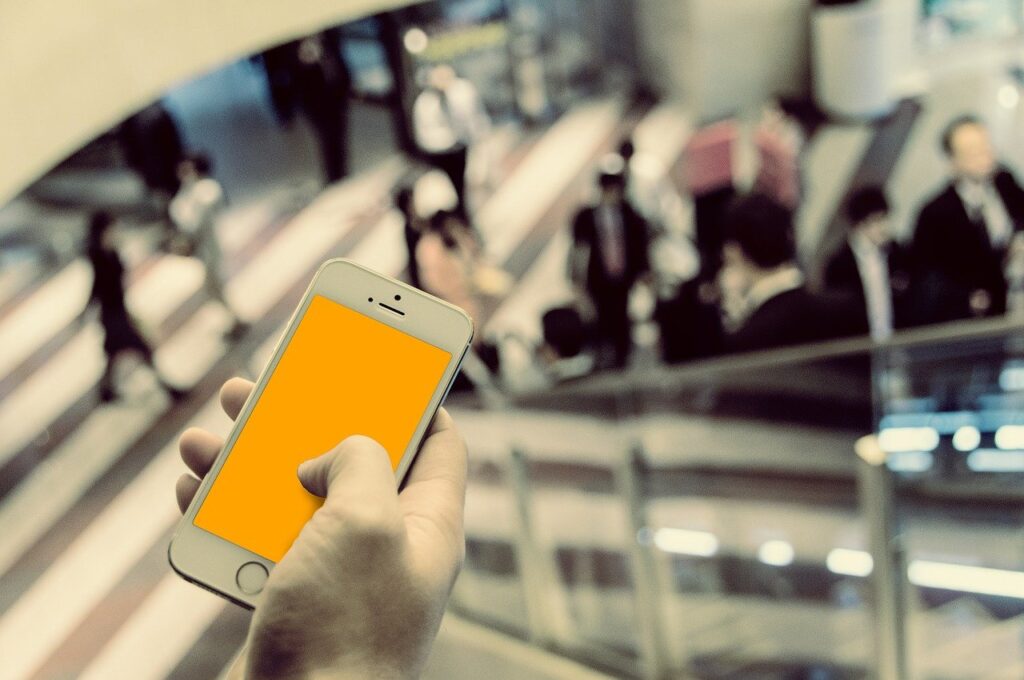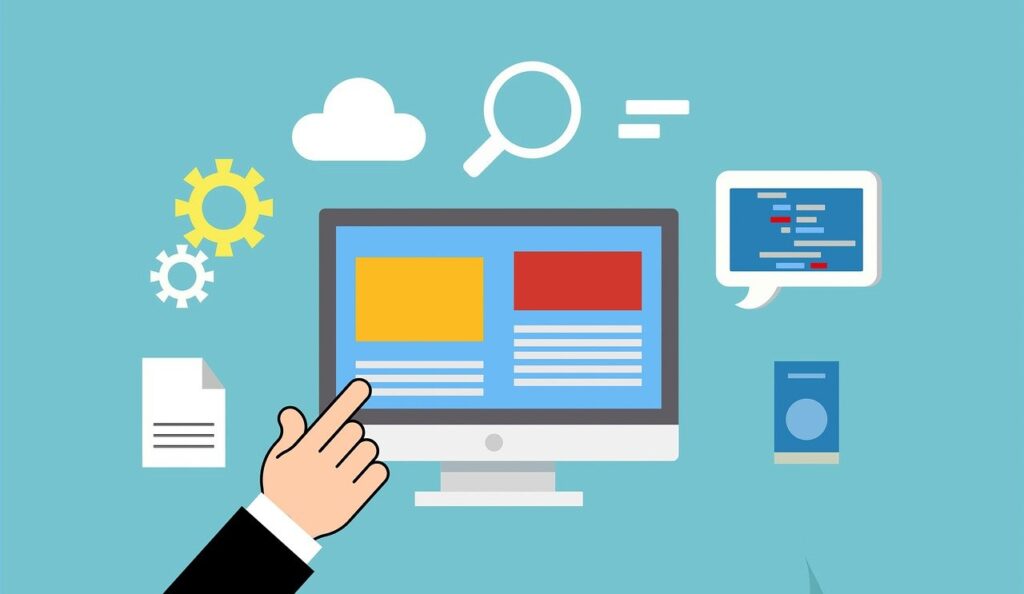「格安スマホに替えたいけど、なにをしたらいいかわからない」という方も多いのではないでしょうか?
家族に詳しい人がいれば安心ですけど、いない人は不安ですよね?
そんな方々の為に、ポイントをまとめて流れをご紹介します。
※格安スマホなので、3大キャリア(docomo・au・softbank)は除きます
全体的な流れ
詳しい手順は後ほど記述しますので、まずはざっとした流れです
①どこの格安スマホにするか検討~決定する
②今使ってるキャリアで退会手続き(MNP予約番号の取得)
③上記①で決めた格安スマホに申し込む
④新しいスマホやSIMで開通手続きをする
(これが完了すると新しいスマホで電話やメール、ネットができます)
(代わりに今までのスマホで 電話やメール、ネットが できなくなります)
※新しいスマホ、今までのスマホ共にWifiに接続すればネットはできます
⑤新しいスマホで自分好みに設定する
(必要なアプリのインストールや、データの引継ぎなど)
ここまで完了すれば後は新しいスマホで自由にカスタマイズしてみてください。
料金も安くなるなどメリットも多いですが、デメリットや注意点をこの後ご説明します。
格安スマホにするデメリットや注意点

①回線の種類が変わる
スマホの回線は大きく分けて4つです。
・docomo
・au
・softbank
・楽天
Y!mobileやUQmobileなどいろんな格安スマホがありますが、ほとんどはdocomo、au、softbank、いずれかの回線を使用しています(それぞれが回線を借りているイメージ)
※楽天モバイルは独自の楽天回線
例えば、今までdocomoのスマホを使っていてdocomo回線だったので、どこでも電波が繋がって快適だったけど、楽天モバイルに乗り換えて楽天回線にしたことで、圏外のところが多くなってしまった。
ということが考えられます。
私も2020年7月にdocomoから楽天モバイルに乗り換えましたが、通勤途中のとある駅だけ必ず圏外になってしまい、非常に不便でした。(今は改善されていますが、docomoに比べると不安定です)
自宅や勤務先、通勤ルートで問題なく回線が提供されているか、それぞれの格安スマホの対応エリアを事前に確認してみてください。
各対応エリアの例:
UQmobile:https://www.uqwimax.jp/mobile/area/
Y!mobile:https://www.ymobile.jp/area/
楽天モバイル:https://network.mobile.rakuten.co.jp/area/?l-id=gnavi_area
※各格安スマホ公式サイトに対応エリアが掲載されています
②キャリアのメールが使えなくなる
docomo:@docomo.ne.jp
au:@ezweb.ne.jp
softbank:@i.softbank.ne.jp、@softbank.ne.jp
これらのメールアドレスが使えなくなりますので、今後メールは「Gmail」や「Yahooメール」などで代用する事になります。上記キャリアのメールにあった受信メールなども引継がないと無くなってしまいますのでご注意ください。
③今が「更新月」かどうか
更新月以外に解約、及びMNP転出を行うと「解除料」がかかってしまいます。
更新月ならもちろんかかりませんので、各キャリアのサイトで更新月かどうか確認してください。
ここまで全体的な流れ、デメリットや注意点をご紹介してきました。
各手順の詳細は下記ページにてご紹介していますので、よかったらご覧ください。
・
・
・